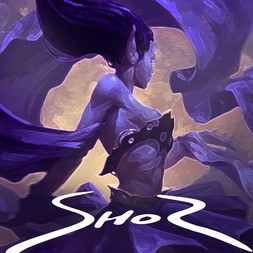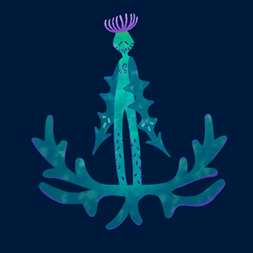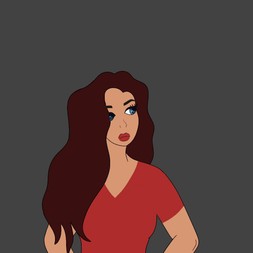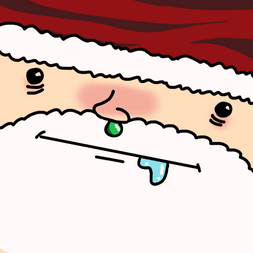Classement
Contenu populaire
Affichage du contenu avec la meilleure réputation le 04/02/2025 dans Messages
-
Me revoilà! Cette fois j'ai terminé l'exercice 2.5 du chapitre! Bon, j'pense que j'ai passé pluuus de temps que ce que j'aurais dû sur cet exercice, mais j'suis quand même vachement satisfaite du résultat! J'ai fait rapido la texture de la neige même si c'est pas vraiment ça, et la plateforme manque de flou et est un peu trop foncée (j'ai oublié de l'ajuster), et les arbres sont un peu trop clairs sur la zone centrale ou en tout cas la teinte est un peu trop pâlotte (devrait être plus jaune). Bref j'ai un chouille écourté pour le fond et mis de côté le perfectionnisme. Je me suis pas mal aidé pour les proportions. (j'crois que j'ai passé vraiiiment beaucoup de temps sur le personnage, mais j'saurais pas dire combien je compte jamais). Ahh et j'ai oublié de faire les herbes à droite!2 points
-
Bonjour à tous, Après plusieurs hésitations je suis retournée à mes sources, j ai donc choisi de rajouter une autre fin à “Rox et Rouky”. C est le premier dessin animé que j ai vu au cinéma et j ai toujours voulu qu ils se retrouvent plus tard car l amitié tient une part très importante dans ma vie. Je ne suis pas encore fixée sur le lieux où les deux compères vont se retrouver dans leurs vieux jours, soit le lieu où ils se sont jurés d être amis pour la vie, soit le lieu de leur enfance dans la cour près des deux tonneaux. Je n ai pas encore revu en entier ce dessin animé mais je vais m y atteler. Voici quelques extracts du film (je ne suis pas très douée pour extraire les scènes c est donc de la bidouille). L’ analyse que je fais des scénes du film : contrairement à maintenant, les dessins animés n’essayaient pas d être très réalistes ni dans les détails. Les dessins sont simplifiés et c est ce qu il me faut (j ai toujours tendance à vouloir faire trop compliqué!) pour les couleurs, c est dans les teintes verte et orange en dominance et un peu de cyan (tonique). Je dirais complémentaires divisées mais pas sûre, votre avis? les personnages ont des couleurs très saturés en contraste avec les décors qui sont plus ternes dans l ‘ensemble. j ai noté aussi une grande variation des valeurs entre les ombres et les lumières. Bon dimanche à tous.2 points
-
2 points
-
1 point
-
Merci pour tes super retours Shoz ! 🙂 Ça me fait effectivement très peur ces histoires de perspective, mais si je veux pouvoir faire des persos dans de belles poses dynamiques... va falloir que je la dompte ! 🔥 C'est bien noté pour les points de fuite trop rapprochés ! J'ai aussi repassé un petit coup de crayon sur le bas du bouchon. 🙂 Et merci pour la reco sur Villarrte ! C'est hyper intéressant comme il utilise les hachures, on ne sait plus si ce sont des hachures, des textures... sûrement un peu des deux ! Très inspirant en tout cas. Merci ! Et de mon côté, j'ai fait le plein de potassium avec la banane de l'exercice 4 ! 🙂 la voici : Je continue à avancer tranquillement... Je pense que je vais vite être stoppée par l'exercice du petit robot (que je compte custom de bout en bout) et l'illustration perso. A très vite pour l'exercice 5 ! 🙂1 point
-
Salut @Aranea, Effectivement, on sent que tu est déjà pas mal à l'aise sur ces 2 premiers exercices 👍 Je n'ai rien de particulier à relever pour le coup, tout est solide. Tu peux passer à la suite sans soucis !1 point
-
C'est ça ! Même en faisant quelque chose d'aussi simple que ça : Quand tu dessine tu dois penser les choses dans leurs globalités avec leurs volumes de manières dégrossi. Comme tu dessinais les cheveux presque cheveux par cheveux ça donnait un peu l'impression de dire "hé regardez je mets plein de traits pour que ça a l'air de cheveux mais je suis incertain sur les formes" Alors qu'au contraire, les cheveux c'est du design de forme par excellence, une bonne silhouette de cheveux ça peut donner tellement de design et de caractère à ton perso. Mais pour ça il faut bien que tu définisses : -Qu'est-ce que je veux faire avec ses cheveux ? Qu'estèce que je veux qu'on pense en les voyant ? Comme je traduis ça visuellement ? Est-ce que la silhouette de mes cheveux sont cools ? Dave Greco par exemple c'est un peu excellent sur ce point là : Tu peux voir que toutes ses silhouettes de cheveux sont trop cools si t'oublies le détail, et ils viennent servir la composition de l'image entière et même viennent encadrer le perso pour donner certaines émotions 🙂 En terme de lignes pas besoin d'être compliqué :1 point
-
1 point
-
Salut @Zyllian, C'est vraiment pas mal du tout comme rendu que tu as là pour cet exercice ! J'aurais principalement 2 retours à te faire en guise de pistes d'amélioration : Concernant la couleur des zones d'herbes, celle-ci est actuellement un peu trop claire et manque certainement d'un brin de saturation également. Au niveau de l'eau des cascades, celle-ci est trop claire/blanche. Si tu regardes bien la référence, l'eau a une teinte un petit peu bleutée et légèrement plus sombre. Juste ce qu'il faut pour qu'on ne la confonde pas, visuellement, avec la neige qu'il y a autour (ce qui est le cas dans ta version actuellement). Voilà donc pour l'essentiel. Pour le reste, tu t'en sors bien 👍1 point
-
Salut @yuyu, Je pense que c'est bon pour la correction, cette version fonctionne très bien 👍 Tu peux passer à la suite ! Bonne continuation !1 point
-
Salut @Shukan, Oui effectivement, je te conseillerais aussi de reprendre les exos de la montagne et de la fleur pour les finaliser 👍 Car, pour le coup, je vois qu'ils sont tous les 2 sur la bonne voie mais simplement arrêtés trop tôt pour pouvoir les considérer comme terminés. Prend le temps nécessaire pour cela 😉 // Pour le monstre, une façon d'améliorer le rendu global serait, dans un premier temps, de reprendre un petit peu certaines zones de blending où les démarcations sont encore un peu "brutes" : Si tu n'arrives pas à les adoucir, pas d'inquiétudes. C'est le thème du prochain chapitre où tout cela sera creusé plus en détails. C'est le principal soucis à mon sens dans ton exercice. Bonne correction et continuation !1 point
-
1 point
-
Haha oui ca remonte un peu ^^ après ca fait des années que je m'occupe du forum 🙂 2018 je crois. Haha bah je vois ca oui ! Après c'est toujours bon la simplification de forme très utile, l'étape d'après ce sera la simplification de volumes. Oui tu fais bien comme je dis c'est l'étape d'après, si tu te sens à l'aise tu peux effectivement utiliser des volumes simples ! Ils sont top tes croquis en tout cas, beau boulot l'artiste ! oui ca fait un peu peur et je vais pas te le cacher c'est un peu prise de tête au début mais tu vas voir une fois qu'on a compris les principes ca roule ! Et je pense que c'est indispensable de poser une grille de perspective même sommaire pour n'importe quelle scène d'imagination. (même sans architecture) Ca marche globalement sauf celui ci, l'arrête à droite est trop penchée je pense. après la convergence des lignes de fuite sera plus ou moins forte selon la force de perspective (distance des points de fuite) Si tu veux rester réaliste, essaie d'éviter les déformation trop fortes (points de fuite trop rapprochés) Ok ca marche, attention ici la ligne du bas du tube est un peu trop droite je pense alors que le bouchon est courbé. Si tu veux travailler un peu sur les hachures et aller plus loin, tu peux étudier un peu le travail de cet artiste qui utilise à merveille les hachures pour définir ses volumes : https://www.instagram.com/villarrte/p/CQlcymvgnil/?img_index=11 point
-
Elles peuvent être parallèles effectivement si les points de fuite sont tellement lointain qu'on ne voit pas la différence mais attention, surtout quand on travail à la main, je pense qu'il faut toujours mieux marquer un petit peu la convergence plutôt que de risquer d'être divergeant. Oui si tu n'as pas trop de temps c'est un exercice que tu peux faire dans une salle d'attente, dans les transport ou autre, on a toujours un objet sous la main ^^ D'ailleurs tu peux aussi le faire mentalement, "sans crayon" en observant un objet et en essayant de visualiser comment tu pourrais le représenter sur une feuille. Ca marche, trop cool ce robot 🙂1 point
-
Hello ! Ok, parfait, oui c'est mieux de s'aider des outils au début tant que l'œil est pas encore parfaitement développé, il n'y a aucun problème à ça, ça viendra très vite avec la pratique et l'entraînement ! 🙂 Bonne journée à toi !1 point
-
Hello ! Oui c'est mieux mais c'est ta light est un peu trop diffuse, essaie de mieux faire suivre et ressentir les volumes de ton perso quand tu places la lumière. Attention également à son ombre au sol, elle doit partir pile de son corps et s'étirer vers la droite, la tienne déborde un peu partout autour de lui. Tu peux te mettre toi-même à la lumière et voir comment se génère ton ombre pour visualiser comment ça fait. ^^ Bonne journée à toi ! 🙂1 point
-
Hello ! Super cool ton étude de fleur, bravo à toi ! Il y'a juste 2 petites zones que j'ai entourées en rouge qui pourraient être plus travaillées. - Si tu observes la zone que j'ai entourée à droite, tu verras que cette arête d'ombre passe par plusieurs duretés : elle bas elle est douce puis deviens dure et redeviens douce après, car elle passe de ombre à souligner le volume puis à nouveau à ombre. Pour la partie entourée à gauche, tu peux aussi marquer un peu plus l'arête qu'on sente le bord du pétale dans l'ombre. Très bonne journée à toi ! 🙂1 point
-
Merci MAEL, je vais essayer de corriger les peintures sur base de tes remarques ces jours prochains 🤗1 point
-
1 point
-
Me revoilà avec la dernière fournée de croquis pour l'exercice 1 ! (J'ai fait un peu de zèle sur celle-là, mais j'y prenais tellement plaisir que j'ai pas résisté ❤️ c'est mon perso du jeu Cyberpunk 2077 haha) Et celle-là, je me la suis imposé mais je me suis un peu détesté haha. J'ai pas hâte de faire de la perspective et de l'archi, mais clairement faut que je bosse ça ! A plus tard pour l'exercice 2 et merci d'avance pour les commentaires ! 🙂1 point
-
1 point
-
1 point
-
Bonjour, Voici ma contribution pour le défi de Mars. J'ai essayé de faire une bestiole mignonne avec une allure de chauve-souris (animal qui semble avoir la côte sur ce défi). J'ai fais ses ailes rétractables, ne laissant apparaitre que le bout hors de sa fourrure, je lui est aussi rajouté 2 petit yeux au-dessus des 2 autres.1 point
-
Bonjour à tous, Je viens de terminer le dessin de la rose et je suis très fier du résultat 😄 Bien sûr il y a encore des éléments à améliorer, notamment sur les "veines" des pétales et les nervures des feuilles mais je retravaillerais ces parties après avoir vu le cours sur le masque de fusion 🙂 J'ai pris beaucoup de plaisir à faire ce painting, c'était du bonheur, surtout après le paysage de montagne :')1 point
-
Merci, pour le retour ! j'ai beaucoup de mal avec l'anatomie, je vais encore travailler la dessus 😅 je reste motivée 😊1 point
-
Je te remercie pour ton aide et tes retours. Je pense je vais garder les éléments actuel sur le deuxième plan, histoire de garder le saule pleureur bien visible. Et si je mettais le ballon de foot dans l'eau comme ça j'apporte de la narration à l'image. Je devrais peut-être le faire également sur l'image du piquenique pour l'aspect narratif.1 point
-
Ok ! Merci beaucoup @ShozArt! Ben je prends note de tout ça pour la suite et je l'appliquerai directement au prochain chapitre ! 😊1 point
-
Juste un témoignage pour alimenter le sujet…1 point
-
1 point
-
Bonjour, Pas sûre d'avoir le temps d'avancer d'ici demain, donc je poste dès maintenant. En janvier, j'avais fait avec un DP rapide d'une troll avec un oiseau, que j'ai décidé de reprendre. En février, j'avais fait un dragon dans un décor de rochers avec Blender. En mélangeant les deux, je comptais modéliser des corbeaux en 3D sur le dragon. J'ai d'abord fait un rapide montage avec Krita des oiseaux sur le dragon et j'ai changé leur couleur. Ensuite, j'ai cherché des refs et j'ai dessiné des silhouettes simplifiées de corbeau, de face, dans Krita. (en bleu sur fond gris) Comme je voulais déconnecter un peu, j'ai ensuite dessiné au crayon, d'après des refs photographiques, des silhouettes de profil de corbeaux. Puis j'ai redessiné rapidement mes silhouettes de face, et j'ai essayé de faire correspondre des silhouettes de profil, toujours au crayon. Pas eu le temps de modéliser le corbeau, même en low poly, et pas sûre de pouvoir le faire ce w-e.1 point
-
Je n'ai pas encore verifier 😅 pour le chapitre suivant, mais il y'a un exercice pour continuer le digital painting, je pense que c'est sans doute la couleur.1 point
-
1 point
-
Bonjour, je viens d'arriver sur digitialpainting.school, le défi collait parfaitement à ce que je rechignait à faire pour un projet alors je m'y suis essayé! Mon but était de redesigner le bâton de mage d'une OC de l'univers d'Elden Ring, qui s'appelle Proxima, et que je met en scène dans un webcomic. Son premier concept utilisait des armes qui ne devraient pas lui être accessible (une arme est le loot d'un boss, l'autre est dans une zone difficile d'accès). Pour mieux coller à son histoire il fallait que je design mes propres bâtons! J'ai commencé par me faire ma petite histoire de comment elle allait obtenir ses bâtons et fait des recherches sur le lore du jeu pour ancrer tout ca. En quelques mots ce personnage est l'antagoniste de l'histoire, elle est très calme et focus sur ses objectifs, comme toutes les mages elle est lié aux astres, et elle tout particulièrement aux créatures dont la magie est violette. Je me suis forgée une petite idée: Le personnage est venu en Entre Terre sans armes et elle s'est fabriqué un bâton a son arrivée, elle n'était ni très habile ni très préoccupé par la puissance et n'a pas cherché à la sertir d'une gemme en accord à sa spécialité (la magie de gravité), à la place elle a utilisé une pierre noire qui a moins de propriété magiques. Elle obtiendra une autre arme au cours de l'histoire et maniera les deux, si la première arme doit paraitre "raté" la seconde doit être plus impressionnante! Après quelques recherches je m'arrête sur une idée de design qui me plait: un simple bâton enveloppé d'un tissu qui emmaillote des pierres brutes. Ca me parait être dans les cordes de craft de mon perso! Et suffisamment étrange pour coller à ses manières. Pour sa deuxième arme plus "puissante" je m'inspire du design serpentin de certaines dagues sacrificielles, en me rappelant qu'un certain peuple manie des armes de "métal liquide" je m'amuse à imaginer la lame s'étendre ou se rétracter. Je fais quelques poses en couleur et voilà le défi est fini! C'était très intéressant et puis ca m'a permis de m'atteler sérieusement au sujet "^"1 point
-
Salut @Ramolos, Il y a, en effet, une nette amélioration avec cette nouvelle version et la dernière ! Bon travail ! 👍 Par rapport aux points que tu as listé, considère qu'ils sont tous solides si je n'y reviens pas dans mon retour. Pour chipoter donc sur les derniers quelques points : - Au niveau des highlight, attention car en fonction du vêtement (sa matière, sa couleur de base), le rendu de la lumière ne va pas être forcément exactement pareil. Par exemple : Pour le manteau rouge, la partie dans la lumière ne va pas aller autant vers les "blancs purs" mais va garder une certaine saturation. - Toujours sur les highlight, si tu veux vraiment avoir ce côté "décomposé", je pense que tu peux rendre plus flagrant la différence entre la partie "lumière" et le reste. Exemple : Sur le bonnet, la lumière à gauche se détache beaucoup plus nettement du reste. - Pour ce qui est du décor, je te rejoins sur le point concernant la neige. Le rendu est un peu "lourd"/trop présent. C'est dû principalement au fait que tu as utilisé des bords un peu trop nets, ce qui donne un côté un peu "tranchant" au relief enneigé au sol. De plus, par endroits, le contraste entre lumière et ombre est un peu trop fort. Voilà pour les quelques points de chipotage. C'est vraiment pas grand chose pour le coup car tout le reste est très bien ! 👌1 point
-
Hello, Première fois que je participe à un défi et première fois que je "ponds" un truc (catégorie débutante) ! Je n'ai pas participé aux 2 premiers défis avec personnage et décor mais j'ai imaginé un guerrier/guerrière dont l'arme serait une sorte de "faux" (c'est ma réf. principale). Je vais peut-être tenter l'animal, un vautour, mais pas sûre d'avoir le niveau pour le faire... A suivre... Sinon, comment mettez-vous en valeur vos dessins "concept" ? J'ai juste mis un fond un peu gris derrière. J'ai aussi prévu d'essayer d'en faire un DP avec couleurs et textures mais bon, pareil, problème de niveau... D'avance merci pour les retours !1 point
-
Hello ! Trop contente de voir un défi sur les familiers poper, je me suis jetée dessus dés que je l'ai vu ! Du coup parlons process : Etape 1 : La base Je n'ai pas fait le défi de Janvier donc pas de perso sous la main, alors je me suis dis que j'allais partir avec mon personnage Druide Myconide de Baldur's Gate 3 comme base (Image 1). Etape 2 : Réflexion L'idée était d'avoir un familier qui puisse vivre dans les Tréfonds Obscurs et qui puisse surtout être utile à Saul (Mon druide). Il me fallait une bestiole qui puisse capturer et disperser des spores de champignons, et qui soit adaptée à un environnement caverneux : La Chauve Souris, ça vole, et c'est adapté aux cavernes. Good. Pour l'aspect capturer et délivrer des spores, je me suis dit qu'avoir des sortes de "voilures" légèrement collantes permettraient de capturer les spores passivement, et qu'une longue queue en "éventail" servirait à la fois de "filet" de capture ET de catapulte à spores en la secouant. J'avais aussi envie que la chauve souris soit colorée et ai un aspect champignon bioluminescent. Etape 3 : Sketch et Recherche Image 2 j'ai fais quelques tests d'ailes, de queue et d'oreilles inspirées de divers champignons. La silhouette noire sous les ailes représente la forme de la Chauve Souris quand elle se suspend pour se reposer (Elle replie sa queue devant elle et la laisse pendre comme un filet. Ses voilures s'enroulent autour d'elle pour lui donner un aspect de "Morille/Fleur". J'avais envie de la dessiner aussi repliée sur elle-même mais j'ai pas eu le courage de continuer) En suite j'ai commencé à dessiner un croquis d'après une ref de Chauve Souris en guise de base (Image 3), puis j'ai ajouté les éléments fantasy que j'imaginais (Image 4). Etape 4 : Dessin ! J'ai commencé par des aplats en nuances de gris (J'ai pas de screen de cette étape, mais c'était grosso modo l'image 5), puis j'ai utilisé des Courbes de Transfert de Dégradé pour tester différentes couleurs. Une fois que j'ai trouvé ce qui me plaisait, j'ai peaufiné les détails et utilisé un calque Multiply et Add pour mes ombres et lumières. Voilà. Le dessin mériterait plus de temps, mais mon temps d'attention de 3 milliseconde n'aurait pas supporté plus longtemps donc je m'arrête là et referait peut-être un full art de cette bestiole un jour.. 😅1 point
-
Bonjour, Je ne sais pas trop pourquoi mais ça m'arrive de temps en temps aussi, et généralement après avoir redémarrer l'appli c'est parfais. Je ne sais pas pourquoi cela me fais ça, mais on perd juste un peu de temps. Voila voila1 point
-
1 point
-
Salut Akelun, Alors je me retrouve pas dans ton test sur la Huion canvas pro 20. Mais alors pas du tout. Je suis un vieil utilisateur de tablette wacom intuos pro en A4 et A3 et justement j'avais peur de perdre la qualité Wacom en prenant Huion. Ba non, tout pareil. Cela fait 3 ans que je bosse avec maintenant et toujours pas changé la pointe du stylet, toujours aussi précise tant dans le positionnement que dans le trait. La pression est super bien gérée. Honnêtement, je pige pas ton retour sur le stylet : Huion te permet de calibrer ta sensibilité avec son logiciel... peut être que cela vient de là. D'ailleurs dans ton retour, je lis qu'il faut laisser le temps à la tablette d'analyser le trait...wow... la tablette analyse rien du tout, c'est ton pc qui le fait ! C'est pas une tablette autonome !!! Que par contre les drivers huion sont moins costauds avec photoshop que sur Clip studio, ça c'est sûr ! Mais bon... Clip studio, de base, est bien plus intéressant que photoshop pour un dessinateur : pas de poligonalisation des tracés, bien meilleure gestion de l'épaisseur selon la pression du stylet, Palette de médiums bien plus conséquentes (vu que photoshop n'en propose qu'un seul !)... Bref, je suis de l'avis de Spartan sur Huion sans soucis : c'est un excellent choix pour un dessinateur débutant à confirmé avec un rapport qualité/prix largement plus intéressant que Wacom.1 point
-
Hello à toutes et tous. En passant sur les différents sujet du forum, et particulièrement de la partie 1 du programme, je m'aperçois qu’il reste beaucoup de questions et d’interrogations sur le fonctionnement des modes de fusion. Je vais donc tenter de vous faire une vue d’ensemble assez complète de la base à savoir pour vraiment comprendre comment ça marche et ce qu’on peut faire avec. Je ne serai pas exhaustif, mais ça ira jusqu’à des informations un peu avancée tout de même, et si vous voulez des informations supplémentaires, n'hésitez pas à me demander, cela pourrait amener des tutos plus dédiés et poussés. Les modes de fusion font partie de trois outils indissociables de Photoshop, avec les masques de fusion, et les options de fusion, où l’on retrouve la fabuleuse fonction blend if, dont on ne parlera pas aujourd'hui. A noter que les modes de fusion sont rattachés aux calques, mais qu’il peuvent également être appliqué à un outil comme le brush. Nous ne parlerons pas ici de cette spécificité en détail. Ce qu’il faut bien comprendre lorsque l’on travaille avec les modes de fusion, c’est que l’on modifie le comportement des pixels, et il me paraît important avant tout de rappeler ce qu’est ce pixel (sommairement pour notre cas j’entends). On oublie trop souvent que c’est notre base de travail en digital. Un pixel est donc un point de votre écran qui vous renvoie plusieurs informations: La Luminosité : 0 est le noir, 255 le blanc, et toutes les nuances de gris entre. La Saturation : soit l’intensité de la teinte, 0 étant l’absence de cette dernière. La Teinte : qui est la couleur On peut ajouter l’opacité à cela, qui détermine l’intensité des trois précédentes valeurs en pourcentage. 0% le pixel est transparent, 100%, il est opaque. Lorsque l’on utilisera un mode de fusion, généralement, le calque sur lequel il est appliqué modifiera les valeurs TSL (Teinte, Saturation, Luminosité) du ou des calques placés au dessous. Les modes de fusion se découpent en 6 grandes catégories, et sont au nombre de 27, 30 si l’on compte ceux ne concernant que les outils et les groupes de calques. Les fonctionnements bien que similaires peuvent donner des résultats très différents, et je vais tenter de vous les expliciter ici de manière simple en me concentrant que sur ceux présent pour les calques. Les différentes familles de modes de fusion peuvent être classés comme suit. Normal : Normal, Fondu. Assombrir : Obscurcir, Produit, Densité couleur +, Densité linéaire +, Couleur plus foncée. Éclaircir : Éclaircir, Superposition, Densité couleur -, Densité linéaire -, Couleur plus claire. Contraste : Incrustation, Lumière tamisée, Lumière crue, Lumière vive, Lumière linéaire, Lumière ponctuelle, et Mélange maximal. Inversion : Différence, Exclusion, Soustraction, Division. Outil : Teinte, Saturation, Couleur, Luminosité. Nous allons donc faire un tour assez général de leurs spécificités. Notez que pour les exemples en image, j'ai placé une grille de 10 cases du noir au blanc, avec des paliers de 10% de luminosité. Normal : Normal : aucune fusion. Seul l’opacité modifie le comportement des pixel. C’est le mode par défaut appliqué aux calques. Diffusion : aucune fusion. Seul l’opacité modifie le comportement des pixels. En jouant avec cette dernière, vous verrez que le contenu de votre calque se “dissout”, dans celui du dessous. Pratique pour bruiter par exemple. Assombrir : Ces modes vont assombrir les pixels présent sur le calque du dessous en fonction de leur luminosité. Les pixels sombres resteront totalement noirs, tandis que les pixels blanc n’auront aucun effet. Le blanc est invisible dans ces modes, car tout est plus sombre que le blanc. Obscurcir : Assombri les pixels en fonction des 3 canaux RVB du calque du dessous. Ne fusionne pas les pixels. Il compare lequel est le plus foncé et le garde. Produit: Assombri les pixels en multipliant la valeur de la luminosité des calques. Très utilisé car il préserve mieux les couleurs que le précédent. Densité couleur +: Identique au mode produit sur le principe, il en augmente le contraste. Densité linéaire +: Assombri les pixels se basant sur les valeurs du calque utilisé. Plus fort que le mode produit dans l’effet, mais moins saturé que Densité couleur +. Couleur plus foncée: Assombri les pixels en fonction du canal RVB du calque du dessous. Ne fusionne pas les pixels. Il compare lequel est le plus foncé et le garde. Eclaircir : Ces modes vont éclaircir les pixels présent sur le calque du dessous en fonction de leur luminosité. Les pixels clairs resteront totalement blanc, tandis que les pixels noirs n’auront aucun effet. Le noir est invisible dans ces modes, car tout est plus clair que le noir. C’est exactement l’opposé des modes de fusions précédent. Eclaircir : Eclairci les pixels en fonction des 3 canaux RVB du calque du dessous. Ne fusionne pas les pixels. Il compare lequel est le plus clair et le garde. Superposition: Eclairci les pixels en multipliant la valeur de la luminosité des calques. Très utilisé car il préserve mieux les couleurs que le précédent. Densité couleur -: Identique au mode superposition sur le principe, il en augmente le contraste. Densité linéaire -: Éclairci les pixels se basant sur les valeurs du calque utilisé. Plus fort que le mode Superposition dans l’effet, mais moins saturé que Densité couleur -. Couleur plus claire: Éclairci les pixels en fonction du canal RVB du calque du dessous. Ne fusionne pas les pixels. Il compare lequel est le plus clair et le garde. Contraste : Ces modes utilisent conjointement les traitement des modes Assombrir et Éclaircir. Si les couleurs sont plus sombres qu’un gris à 50% il assombri, si elles sont plus clair qu’un gris à 50% il éclairci. En général un gris à 50% est sans effet sur ces modes et devient transparent. Sauf pour le mode Mélange Maximal. Incrustation: Mélange des modes Produit et Superposition, sur la base de la luminosité du calque du dessous. Lumière tamisée: Similaire à Incrustation mais en plus subtil. Lumière crue: Mélange des modes Produit et Superposition, sur la base de la luminosité du calque sélectionné. Lumière vive: Mélange des modes Densité couleur + et densité couleur -, sur la base de la luminosité du calque sélectionné. Lumière linéaire: Mélange des modes Densité linéaire + et densité linéaire -, sur la base de la luminosité du calque sélectionné. Lumière ponctuelle: Mélange des modes Couleur plus foncée et Couleur plus claire. Mélange maximal: Ajoute la valeur de chaque canal RVB du calque du dessous, à la valeur du calque canal RVB du calque sélectionné. La couleur résultante ne peut être que noir, blanc, rouge, vert, bleu, magenta, cyan et jaune. Inversion : Ces modes fusionnent les calques en se basant sur leur différence. La forme la plus extrême étant l’équivalent de la commande inverser, ctrl+i Différence: Applique l’inversion en se basant sur la luminosité du calque sélectionné. Le blanc étant une inversion maximale, et le noir n’ayant aucun effet. Exclusion: Similaire au mode Différence, mais pour lequel un gris à 50% sera complètement opaque. Soustraction: Soustrait la valeur des pixels du calque du dessous. En résulte un assombrissement maximal, le blanc aura pour effet de “noircir” l’image. Division: Effet opposé à Soustraction. Le blanc est sans effet, tandis qu’un noir “blanchira” l’image. Outil : Ces modes utilisent la teinte, la saturation et la luminosité pour fusionner les calques. Teinte: Préserve la luminosité et la saturation du calque du dessous en affectant que la teinte, en se basant sur celle du calque sélectionné. Saturation: Préserve la luminosité et la teinte du calque du dessous en affectant que la saturation, en se basant sur celle du calque sélectionné. Couleur: Préserve la luminosité du calque du dessous, en remplaçant la teinte et la saturation par celle du calque sélectionné. Idéal pour la colorisation sur base noir et blanc. Luminosité: Préserve la teinte et la saturation du calque du dessous, en remplaçant la luminosité par celle du calque sélectionné. Idéal pour retoucher la luminosité d’une couleur. Après cette première éclaircie globale, nous allons aller un peu plus loin pour ceux qui ont encore de l’énergie. Parmi tous ces modes de fusion, huit ne réagissent pas de la même manière à l’opacité et au fond. Ces modes sont: Densité couleur + Densité linéaire + Densité couleur - Densité linéaire - Mélange maximal Lumière crue Lumière vive Différence De plus, en vous rendant dans les options de fusion et en décochant l’option “Calque formé par la transparence”, vous pourrez appliquer des effets plutôt cool en changeant encore un peu le comportement des modes en question. Je vais illustrer ça pour les modes Densité couleur - et Mélange maximal, vous pourrez faire vos expériences de votre côté. Pour le mode densité couleur -, j’ai simplement placé un cercle blanc avec un flou gaussien de 50 par dessus la photo. Noté comment à 50% de fond l’effet est surprenant pour simuler des lumières, encore mieux qu’en utilisant l’opacité. Lorsque l’on désactive l’option “Calque formé par la transparence”, on remarque que les bords deviennent plus nets et plus saturés, idéal pour des spots. En Mélange maximal, en général on sait pas trop quoi en faire, même en baissant l’opacité, c’est souvent trop fort et trop chimique. Mais encore une fois, en jouant avec le fond, on arrive à avoir des résultats surprenants. Ici un simple calque de bleu violacé par dessus une photo plutôt verdâtre. Encore une fois si vous avez des questions, où que vous voulez une overview complète d’une famille de modes, ou que je fasse une digressions sur les modes propre aux outils et aux groupe, n’hésitez pas à demander. @grimdor, @shoz-art et à @stephen-step-cornu, si jamais cela vous intéresse pour aiguiller des âmes perdues, comme vous faites pas mal de redite la dessus aussi, feel free to copier le lien 😉1 point
-
Bonjour à toutes et tous. On va revenir sur un tuto création d'objets qui peut resservir, avec la pluie ce coup ci. Non pas avec du bruit comme le font sans doute certains, mais avec le filtre fibre. Oui j'aime sortir des trucs de la poussière;-) Comme c'est un morceau pas forcément compliqué mais assez long, je vais couper en trois parties, et ce sera d'ailleurs un des derniers tutos du genre en texte, pour les prochains on passera en vidéo ce sera plus digeste, mais on verra à la rentrée. Donc on va couper comme tel : 1) Création d'un motif de pluie. Qui pourra direct servir quand on veut. 2) Créer un beau layer de pluie fonctionnel. 3) Une petite application concrète. Pour commencer on va simplement prendre son document et créer un calque que l'on remplira de noir. Et soyez sûr d'avoir comme couleurs sélectionnées noir et blanc uniquement. Ensuite rendez vous dans Filtres/Rendu/Fibres, et choisissez des réglages d'environ 50 pour la variance et 55/60 pour l'intensité. Puis allez dans Filtre/Flou/Flou directionnel à la louche 90 degrés et 150/175 en distance. Bon là si vous avez jamais joué avec, on va utiliser un truc bizarre, trèèèès utile, mais faut savoir où. Donc le but ici c'est de créer un motif. Mais ce motif doit être sans coupures (seemless), et c'est pas le cas de notre image là, puisqu'elle est créée à partir de bords. Donc on va changer l'offset vertical pour décaler le bord. Peu importe la valeur faite pour que ce soit visible et pratique. Donc Filtre/Divers/Translation. Ensuite on va « gommer » le décalage. Utilisez le rectangle le sélection avec un contour progressif de 20px, et appliquez un Flou Directionnel à nouveau. Il faudra peut être jouer sur le paramètre un peu pour que ce soit bien doux. Un petit coup de Image/Réglage/Courbes pour ne garder que ce qui nous intéresse, et un petit coup de tampon de duplication si nécessaire lorsqu'une coupure est encore un peu apparente. On va laisser ce calque de côté pour un créer un autre calque vide, puis allez dans l'onglet couches et faites ctrl+clic sur n'importe laquelle. Ignorez le message si vous en avez un, remplissez la sélection de blanc maj+backspace si c'est votre couleur d'arrière plan. Et n'oubliez pas d'annuler votre sélection comme elle est invisible. Reprenez le dernier calque créé, et dupliquez le dans un nouveau document. Allez ensuite dans Edition/Utiliser comme motif, et nommez le Pluie1, enregistrez. Vous pouvez maintenant supprimer ce document photoshop. Et voilà, on a créé le motif de pluie. Maintenant on va commencer à jouer avec.1 point
-
Haaaaaaaaaaargh !!!!!! Bon sang, j'en aurai mis du temps pour ces cailloux. Franchement j'aurai jamais cru pouvoir le faire au lasso (même si j'avoue l'avoir lâché à la fin pour les détails). Bon après je suis pas super satisfait de certains reliefs notamment au niveau des herbes à droite et de certaines zones de la montagne, il aurait fallu que je passe plus de temps dessus ou que je règle un peu mieux mes brush (je suis sur CSP donc j'ai pas les brush de spartan) :x Après, je dois avouer que c'était sympa de faire un paysage, j'arrive jamais à en faire correctement (même en faire tout court...). Je crois que j'ai pris du plaisir à le faire en fait :D J'avais beau avoir vu plein d'artiste utiliser le lasso, je me voyais pas être capable de l'utiliser comme eux. Au final, je crois que je commence comprendre. En espérant que je mettrais pas autant de temps sur les autres exercices (c'est pas une course mais quand même).1 point